Photoshop钢笔工具绘制卡通风格牛仔
卡通风格的图像制作相对比较简单一点。操作上基本上是用钢笔工具构图,然后填色,再适当调整填充色高光和暗调即可。
最终效果

1、新建一个600 * 450 像素的文件,选择渐变工具,颜色设置如图1,拉出图2所示的径向渐变。
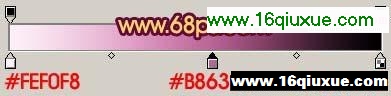
<图1>

<图2>
经典哦
2、新建一个,选择钢笔工具勾出牛的脸部轮廓,转为选区如图3,选择渐变工具颜色设置如图4,拉出图5所示的线性渐变。

<图3>

<图4>

<图5>
经典哦
3、新建一个图层,用椭圆选框工具拉出图6所示的选区,按Ctrl + Alt + D 羽化,数值为15,然后填充颜色:#FFCC78,确定后取消选区,加上图层蒙版,用黑色画笔稍微把下部分涂掉,效果如图7。

<图6>

<图7>
4、新建一个图层,选择钢笔工具勾出牛耳朵的轮廓,转为选区如图8,然后填充颜色:#FF983E,效果如图9。

<图8>

<图9>
经典哦
5、锁定图层后把图层适当放大,选择画笔工具,按住Alt键吸取耳朵附近脸部的颜色,然后松开Alt键,用画笔涂抹耳朵边缘,让耳朵部分看上去自然一点,效果如图10。

<图10>
6、新建一个图层,用钢笔工具勾出图11所示的选区,按Ctrl + Alt + D 羽化2个像素,填充颜色:#F4691F,取消选区后效果如图12。

<图11>

<图12>
7、加上图层蒙版,稍微把两端部分用黑色画笔涂一下,适当用加深/减淡工具把耳朵部分的光感加强一下,效果如图13。

<图13>
经典哦
8、把做好的耳朵图层合并,然后复制一份,水平翻转后放到右边,效果如图14。

<图14>
9、新建一个图层,用钢笔勾出头发部分选区,填充深绿色如图15。

<图15>
10、锁定图层后,用画笔涂上头发高光(浅绿色),如图16。

<图16>
经典哦
11、新建一个图层,用钢笔工具勾出牛角路径,转为选区后填充白色。取消选区后,双击图层调出图层样式,填充内阴影,参数设置如图18,效果如图19。

<图17>

<图18>
 ,Photoshop钢笔工具绘制卡通风格牛仔
,Photoshop钢笔工具绘制卡通风格牛仔
- Photoshop钢笔工具绘制卡通风格牛仔
- › 3dsmax和photoshop制作飞行器
- › 3Dmax+photoshop、zbrush制作魔法武器战士
- › Photoshop制作漂亮的粗体文字特效
- › Photoshop简单规划VISTA风格网站首页布局
- › Photoshop教程:绘制卡通BJD娃娃
- › Photoshop简单实用的保留毛孔磨皮法
- › Photoshop文字特效:简单制作阳光照射效果
- › Photoshop钢笔工具绘制卡通风格牛仔
- › Photoshop教程:淡彩美女插画
- › Photoshop制作SumperSampler风格照片
- › Photoshop教程:模糊妹妹手机照片清晰化(推荐)
- › Photoshop CS3制作美女照片翻页动画
- 在百度中搜索相关文章:Photoshop钢笔工具绘制卡通风格牛仔
- 在谷歌中搜索相关文章:Photoshop钢笔工具绘制卡通风格牛仔
- 在soso中搜索相关文章:Photoshop钢笔工具绘制卡通风格牛仔
- 在搜狗中搜索相关文章:Photoshop钢笔工具绘制卡通风格牛仔
- tag: photoshop教程,ps教程,photoshop入门教程,photoshop初级学习,平面设计教程 - photoshop教程
